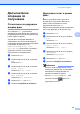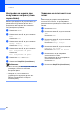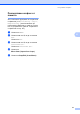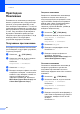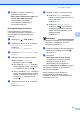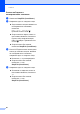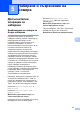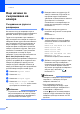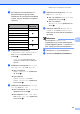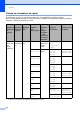Advanced User's Guide
Table Of Contents
- РЪКОВОДСТВО ЗА ДОПЪЛНИТЕЛНИ ФУНКЦИИ MFC-9970CDW
- Ръководство на потребителя и къде да го намерим?
- Съдържание
- 1 Обща настройка
- 2 Функции за сигурност
- Secure Function Lock 2.0
- Заключване на настройка
- Ограничаване на набирането
- 3 Изпращане на факс
- Допълнителни опции за изпращане
- Допълнителни операции на изпращане
- Ръчно изпращане на факс
- Двустранен достъп (само черно-бяло)
- Разпращане (само черно-бяло)
- Предаване в реално време
- Режим Чужбина
- Отложен факс (само черно-бяло)
- Отложено пакетно предаване (само черно-бяло)
- Проверка и отмяна на чакащи заявки
- Настройване на промените, които сте направили, като нови настройки по подразбиране
- Възстановяване на всички настройки за факс към фабричните настройки
- Електронна титулна страница (само черно-бяло)
- Преглед на Поискване
- 4 Получаване на факс
- Опции за дистанционно управление на факса (само черно-бяло)
- Допълнителни операции по получаване
- Преглед на Поискване
- 5 Набиране и съхранение на номера
- 6 Печат на справки
- 7 Копиране
- Настройки за копиране
- Спиране на копирането
- Подобряване качеството на копиране
- Увеличаване или намаляване на копираното изображение
- Двустранно копиране (от двете страни)
- Избор на тава
- Регулиране на яркост и контраст
- Сортиране на копия при използване на ADF
- Правене N в 1 копия (подредба на страници)
- Копиране на лична карта 2 в 1
- Регулиране на (Насищане на) цвят
- Настройване на промените, които сте направили, като нови настройки по подразбиране
- Възстановяване на всички настройки за копиране към фабричните настройки
- Настройване на предпочитани
- Настройки за копиране
- A Рутинно техническо обслужване
- B Опции
- C Речник
- Индекс
- brother BUG
Глава 5
42
Още начини за
съхраняване на
номера
5
Създаване на групи за
разпращане 5
Ако искате често да изпращате едно и
също факс съобщение на много номера на
факсове, можете да създадете група.
Групите се съхраняват чрез клавиша с
едно натискане или номера за скоростно
набиране. Всяка група използва клавиш с
едно натискане или местоположение за
бързо набиране. След това можете да
изпратите факс съобщението
до всички
номера, съхранени в групата, само чрез
натискане на клавиша с едно натискане
или въвеждане на номер за бързо
набиране, а след това чрез натискане на
Mono Start (Черно-бяло Старт).
Преди да можете да добавите номера към
групата, ще трябва да ги съхраните като
номера за набиране с един бутон
или
номера за бързо набиране. Можете да
имате до 20 малки групи или да присвоите
до 339 номера на една голяма група.
a Натиснете Адресна книга.
b Натиснете Още.
c Натиснете Настрой групи.
d Натиснете Наст.бързо наб или
Настр.наб.сед.нат, който искате
да съхраните в новата група.
Забележка
Устройството автоматично определя
местоположението на наличен номер
за бързо набиране или за набиране с
едно натискане в новата група.
e Въведете името на групата (до 15
знака) с натискане на бутоните на
сензорния екран. Използвайте
таблицата на Въвеждане на текст в
Приложение C на Основно
Ръководство за потребителя за
помощ при въвеждането на букви.
Натиснете OK.
f Въведете номера на групата с
натискане на бутоните на сензорния
екран.
Натиснете OK.
g За да изберете средата за
телекомуникация и типа на файла,
натиснете d или c за показване на
Факс/IFAX,
Имейл Ч/Б PDF, Имейл Ч/Б TIFF,
Имейл цветен PDF,
Имейл цветен JPEG,
Имейл цветен XPS,
Имейл сив PDF, Имейл сив JPEG
или Имейл сив XPS.
Натиснете опцията, която желаете.
h Добавете към групата номера с едно
натискане или бързо набиране с
натискане на квадратчето за отметка,
за да се покаже червена отметка.
Ако искате да подредите номерата в
азбучен ред, натиснете .
Натиснете OK.
Забележка
• Номерата с набиране с едно натискане
започват с l. Номерата за бързо
набиране започват с #.
• Ако съхранената среда за
телекомуникация на номер с едно
натискане или бързо набиране не е
съвместима с избраната в
стъпка gсреда за телекомуникация,
номерът с едно натискане или бързо
набиране ще бъде затъмнен на LCD
дисплея
.